
หมายเหตุ: คำแนะนำเหล่านี้ใช้กับ Word 2016, Word 2013, Word 2010 และ Word 2007
วิธีการสร้างหัวกระดาษหรือท้ายกระดาษ
- เลือก แทรก
- เลือก หัว กระดาษ หรือ ท้ายกระดาษ
- เลือกเทมเพลตในตัวที่แสดง เทมเพลตที่คุณเลือกจะถูกเพิ่มไปยังเอกสารของคุณ
- วางเคอร์เซอร์ของคุณในส่วนหัวหรือส่วนท้ายและเพิ่มข้อความที่คุณต้องการ
- เมื่อแก้ไขเสร็จแล้วให้เลือก ปิดส่วนหัวและส่วนท้าย
- หากต้องการแก้ไขเพิ่มเติมในส่วนหัวหรือส่วนท้ายของคุณให้ดับเบิลคลิกเพื่อเปิด เครื่องมือส่วนหัวและส่วนท้าย
ตัวอย่างเช่นการคลิกสองครั้งที่ส่วนหัวควรจะคล้ายกับตัวอย่างที่แสดงด้านล่าง
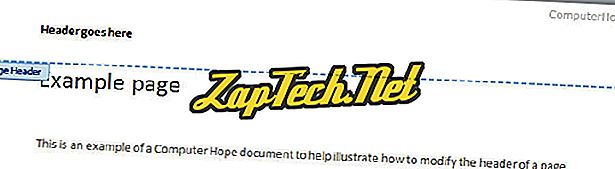
ด้วยเคอร์เซอร์ของคุณอยู่ในส่วนหัวให้พิมพ์ข้อความที่คุณต้องการให้ปรากฏในส่วนหัวของคุณ
ตามค่าเริ่มต้นส่วนหัวจะปรากฏในทุกหน้าของเอกสารของคุณ หากคุณต้องการให้ส่วนหัวของหน้าแรกดูแตกต่างกันให้ตรวจสอบตัวเลือก หน้าแรกที่แตกต่าง ใน Ribbon ที่ด้านบนของหน้าจอ นอกจากนี้ใน ส่วนหัวกระดาษและท้ายกระดาษเครื่องมือ ของ Ribbon คุณสามารถปรับขนาดส่วนหัวและเลือกว่าคุณต้องการให้มันแตกต่างกันในหน้าคี่
เมื่อคุณปรับเปลี่ยนส่วนหัวเสร็จแล้วคุณสามารถดับเบิลคลิกที่เนื้อความของเอกสารหรือคลิกปุ่ม ปิดส่วนหัวและท้ายกระดาษ ใน Ribbon
วิธีลบส่วนหัวหรือส่วนท้าย
หากต้องการลบหัวกระดาษหรือท้ายกระดาษให้ดับเบิลคลิก จากนั้นใน Ribbon ที่ด้านบนของหน้าจอคลิก ส่วนหัว หรือ ส่วน ท้าย จากนั้นเลือก ลบส่วนหัว หรือ ส่วน ท้ายลบ
